سرفصل های آموزشی
تنظیمات موجود در پنل مدیریت آمیتیس، امکانات فراوانی جهت شخصیسازی موارد متعدد سایت را در اختیار شما قرار میدهد. یکی از این تنظیمات، تنظیمات مربوط به زبان سایت، کشورهای پشتیبانی شده در سایت، نقش کاربرانی که در سایت ثبت نام میکنند و… است.
تخصیص و تغییر کشورهای پشتیبانی شده در سایت
در ابتدا، با کشورهای قابل پشتیبانی در سایت و پنل مدیریت روبرو هستیم.
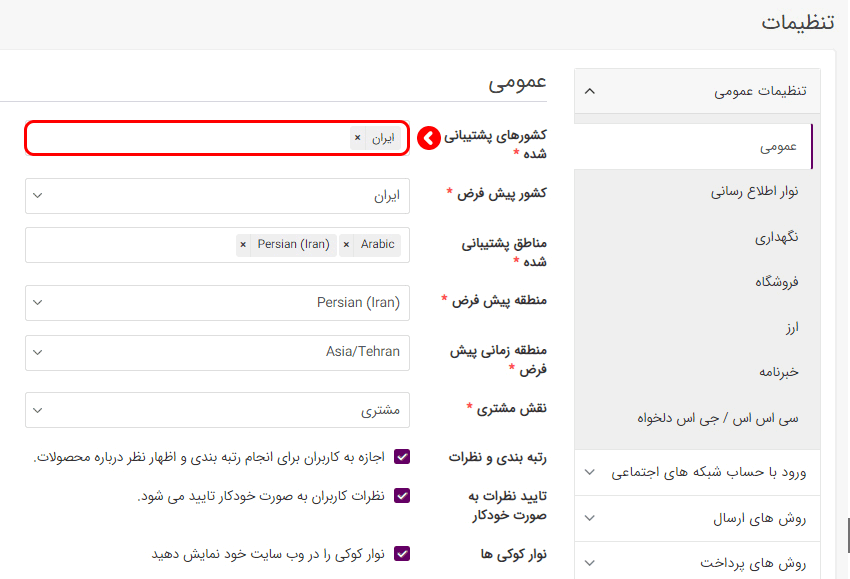
برای انتخاب کشورهایی غیر از ایران، بر روی فضای خالی همین کادر کلیک کرده، از لیست باز شده، کشورهای مدنظر خود را انتخاب کنید.
جهت پاک کردن موارد درج شده در این کادر، بر روی ضربدر کنار هرکدام از موارد کلیک کنید.
تخصیص و تغییر کشور پیشفرض سایت
همچنین می توانید کشور پیشفرض خود را از لیست روبروی “کشور پیشفرض” نیز انتخاب کنید.
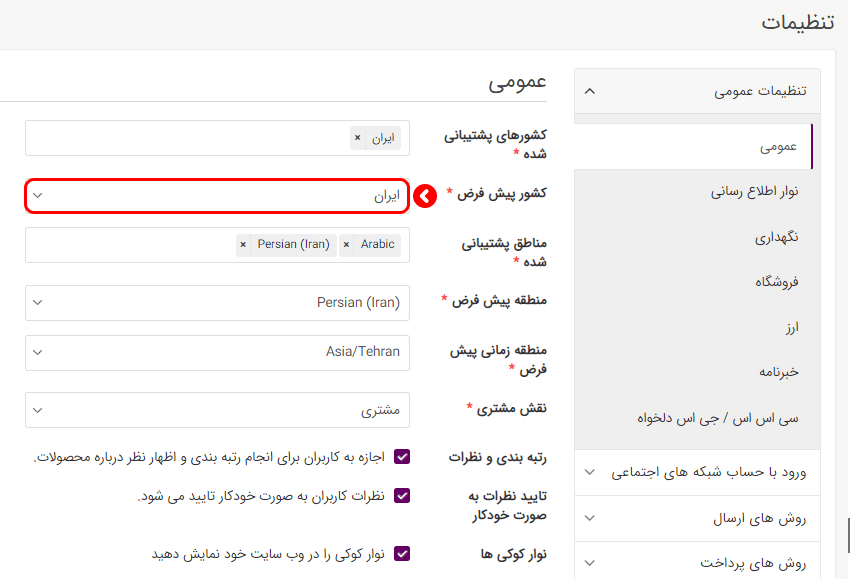
تخصیص و تغییر مناطق پشتیبانی شده در سایت
تنظیمات بعدی با عنوان “مناطق پشتیبانی شده” می باشد. این تنظیم به شما اختیار چند زبانه کردن سایت و پنل مدیریتتان را میدهد.
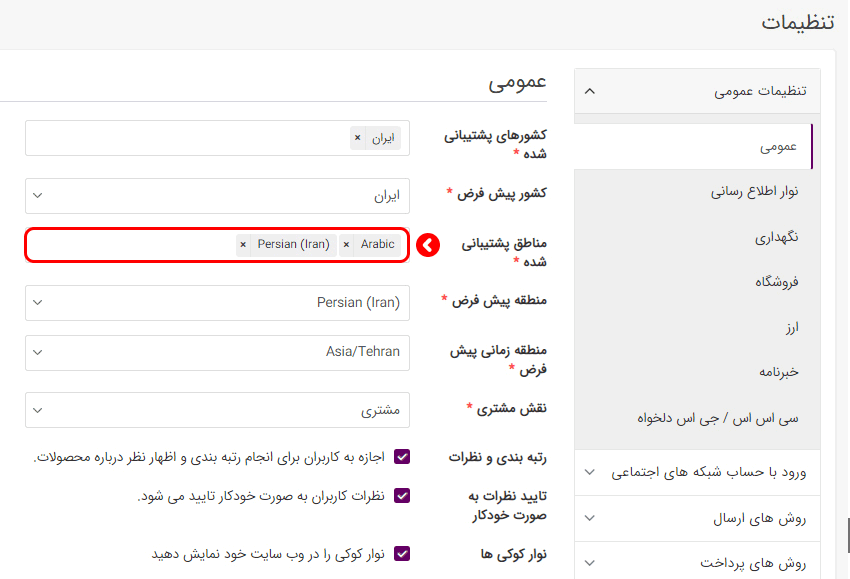
در اینجا، ما زبانهای عربی و فارسی را انتخاب کردیم. این زبان ها را می توانید در بالای همین صفحه، سمت چپ، مشاهده کنید. همچنین در صفحه اصلی سایت، آن را در همین موقعیت پیدا میکنید.
تخصیص و تغییر منطقه پیش فرض سایت
“منطقه پیش فرض” را بر روی آیتم مدنظرتان تنظیم کنید.
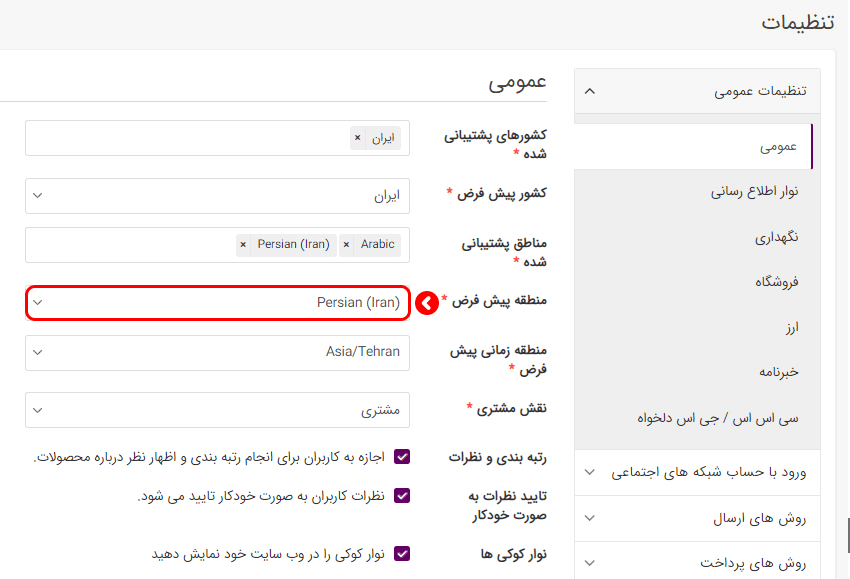
تخصیص و تغییر منطقه زمانی پیش فرض سایت
در پایین همین گزینه، میتوانید “منطقه زمانی پیش فرض” تان را انتخاب کنید.
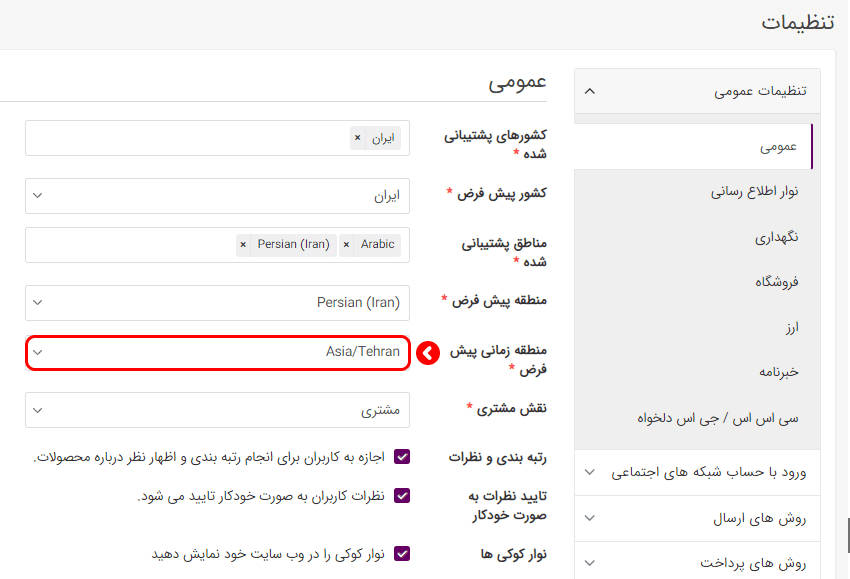
تغییر نقش مشتری
در کادر “نقش مشتری” میتوانید تعیین کنید کاربرانی که بصورت پیش فرض در فروشگاه شما عضو میشوند، در چه نقشی بنشینند؟
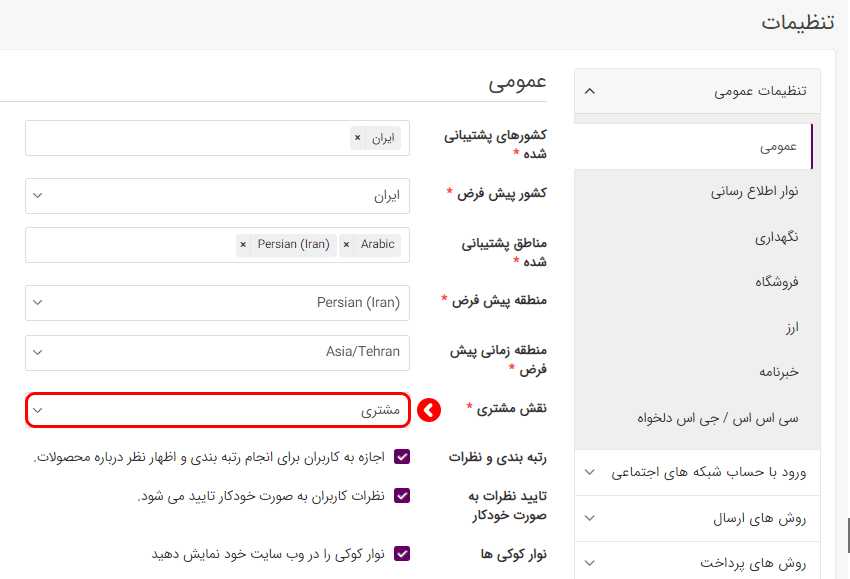
نقشه ای دیگری غیر از نقش مشتری در اینجا برای شما فراهم آمده؛ اما، بهتر است نقش را روی همین “مشتری” نگه دارید. به این دلیل که نقش مشتری دارای یکسری اختیارات مختص به خود است.
در آموزش “کاربران و نقش ها”، به شما نحوه دسترسی دادن به هر نقش را آموزش میدهیم.
فعال و غیرفعالسازی وضعیت رتبه بندی و نظرات
در “رتبه بندی و نظرات” شما تعیین می کنید که کاربران شما بتوانند در رتبه بندی و ثبت نظرات هر یک از محصولات فروشگاه شرکت کنند یا خیر؟
چنانچه این گزینه تیک داشته باشد، کاربران قادر به شرکت در رتبه بندی و نظرات میباشند و در صورت کلیک بر روی تیک و برداشتن آن، کاربران قادر به شرکت نیستند.
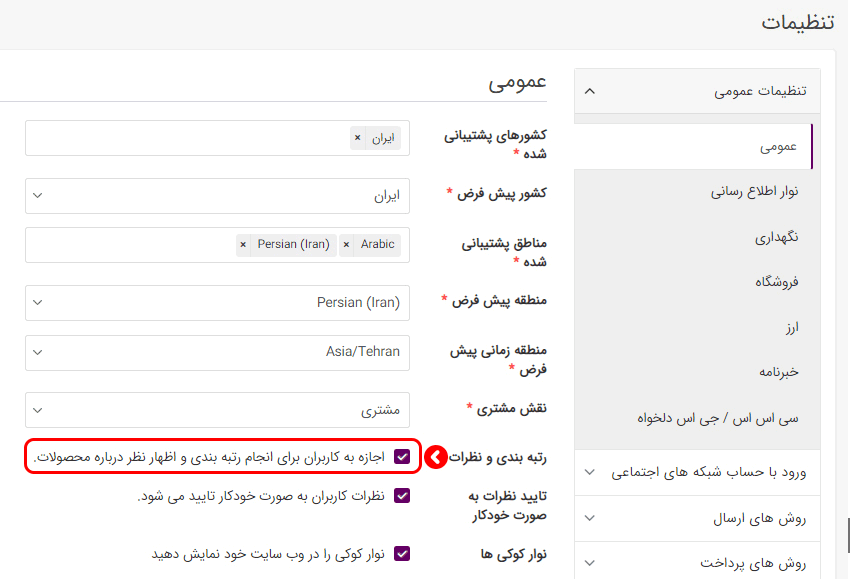
فعال و غیرفعال سازی وضعیت تایید نظرات به صورت خودکار
در قسمت “تایید نظرات به صورت خودکار”، میتوانید مشخص کنید که پس از درج نظرات بر روی محصولات سایت شما، این نظرات به صورت خودکار تایید شوند یا خیر؟
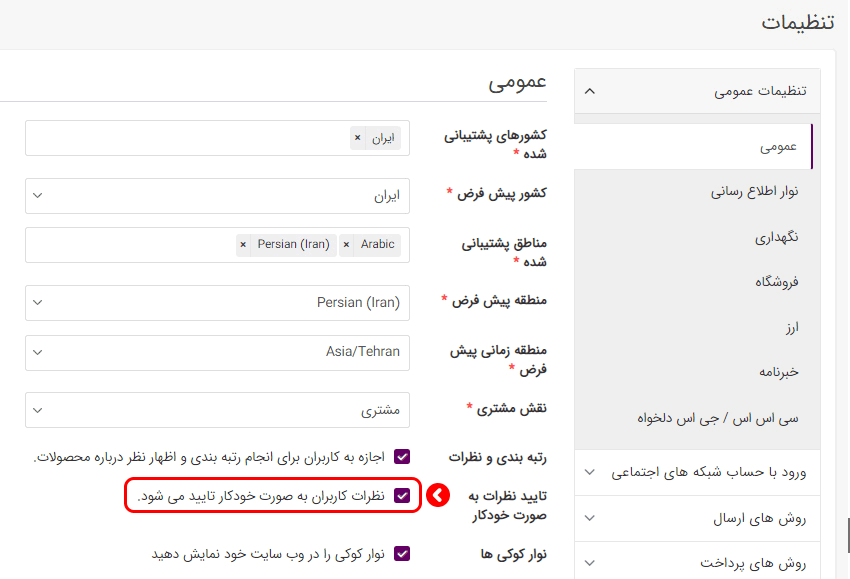
همانند قسمت قبل، چنانچه این کادر تیک داشته باشد، فعال و به معنای تایید نظرات به صورت خودکار می باشد و چنانچه تیک نداشته باشد، غیرفعال و برای تایید، نیاز است به صورت دستی این کار را انجام دهید.
این نکته را درنظر داشته باشید که نظرها بر روی افزایش فروش و سئوی سایت تاثیر دارند. چرا که بعضی از کاربران با خواندن نظرات ترغیب به خرید محصول میشوند.
نکته ی دیگر اینکه ما در آموزش “نظرات”، درباره مدیریت، ویرایش و ثبت نظرات صحبت خواهیم کرد. پس نگران نظرات منفی که در سایتتان درج می شوند نباشید.
فعال و غیرفعال سازی وضعیت
نوار کوکی ها
نوار کوکی درواقع یک پیام می باشد که یکبار به کاربر جهت اطلاعرسانی، مبنی بر ذخیره ی کوکی های مرورگر، نمایش داده می شود.
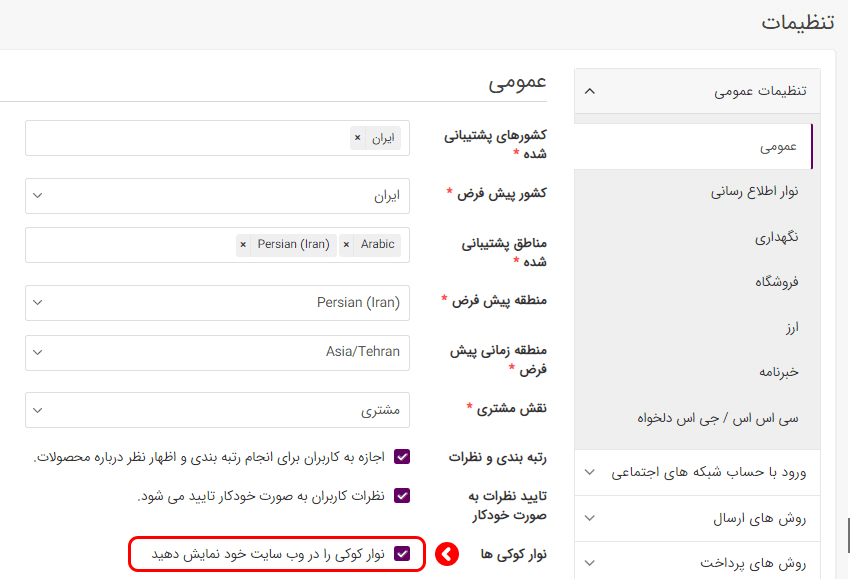
چنانچه این گزینه فعال باشد نوار کوکی نمایش داده میشود و درصورت عدم فعال بودن، نوار کوکی نشان داده نمیشود.
فعال و غیرفعال سازی وضعیت جعبه تغییر رنگ سایت
اگر مایل باشید اختیار تغییر رنگ سایت را به کاربر بدهید، کافیست گزینه ی “جعبه تغییر رنگ سایت” را فعال کنید.
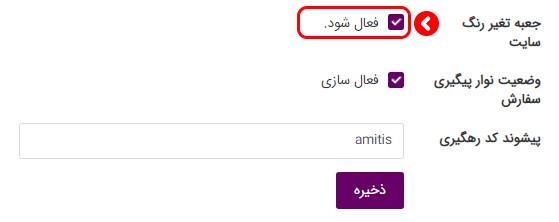
با فعال بودن این گزینه، یک علامت چرخ دنده در صفحه اصلی سایت، سمت چپ نمایان می شود.
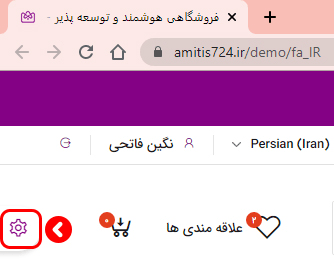
با کلیک بر روی این چرخ دنده، لیستی از رنگ ها در بخش “رنگ پوسته” به نمایش در می آید. کاربر میتواند از این لیست، رنگ مدنظر خود را انتخاب کند. چنانچه رنگ موردنظر او در لیست موجود نبود، آن را از بخش “رنگ دلخواه” میتواند انتخاب کند.
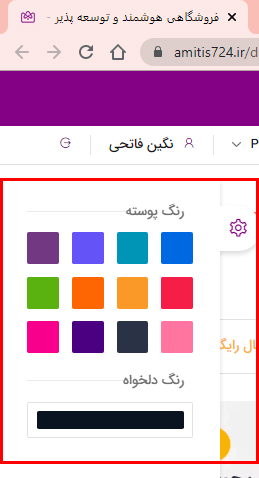
این نکته را بخاطر داشته باشید که رنگ انتخاب شده از این قسمت، تنها برای همان کاربر نمایش داده می شود و کاربران دیگر که با کامپیوتر و اینترنت های متفاوتی وارد سایت می شوند، رنگ اصلی و پیش فرض سایت را مشاهده می کنند.
فعال و غیرفعال سازی وضعیت نوار پیگیری سفارش
سایت آمیتیس این قابلیت را در اختیار کاربر قرار میدهد تا بتواند وضعیت سفارشات خود را تنها با داشتن کد پیگیری، مشاهده کند.
این کد پیگیری برای کاربر از طریق ایمیل و پیامک ارسال می شود، همچنین در پروفایل به او نشان داده می شود.
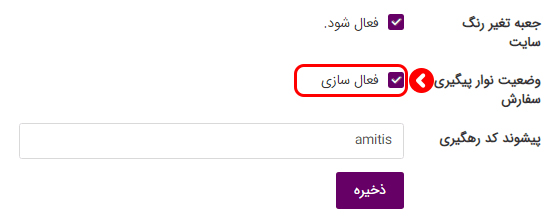
در صفحه اصلی سایت، نواری به نام “پیگیری سفارش” قرار دارد.
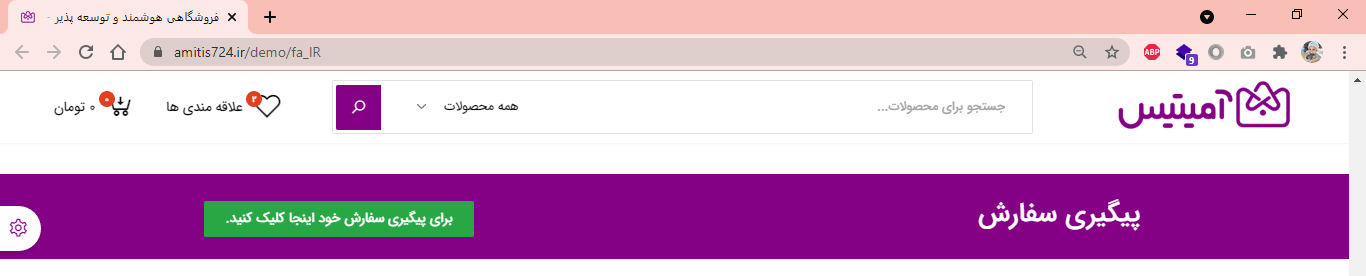
چنانچه مایل باشید کاربر این نوار را دیده و قادر به پیگیری سفارشات خود باشد، در پنجره تنظیمات عمومی، گزینه ی “وضعیت نوار پیگیری سفارش” می بایست فعال باشد.
تخصیص و تغییر پیشوند کد رهگیری
هر زمان کاربران سفارشات خود را در سایت ثبت کنند، یک ایمیل و پیامک برای آن ها ارسال می شود که حاوی اطلاعات و کد پیگیری سفارش می باشد. هر کد پیگیری با یک پیشوند شروع می شود. شما می توانید در کادر پیشوند کد رهگیری، عبارت مدنظرتان را وارد کرده تا پیامک ها و ایمیل های کد رهگیری، با آن عبارت ارسال شوند.
در اینجا پیشوند کد رهگیری، amitis تنظیم شده است. شما هر عبارت دیگری را میتوانید جایگزین این عبارت کنید.
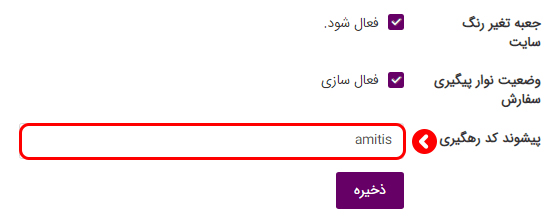
در انتهای تمامی مراحل و تغییرات، دکمه “ذخیره” را کلیک کرده تا تغییرات جدید بر روی سایت اعمال شوند.
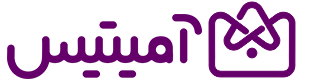
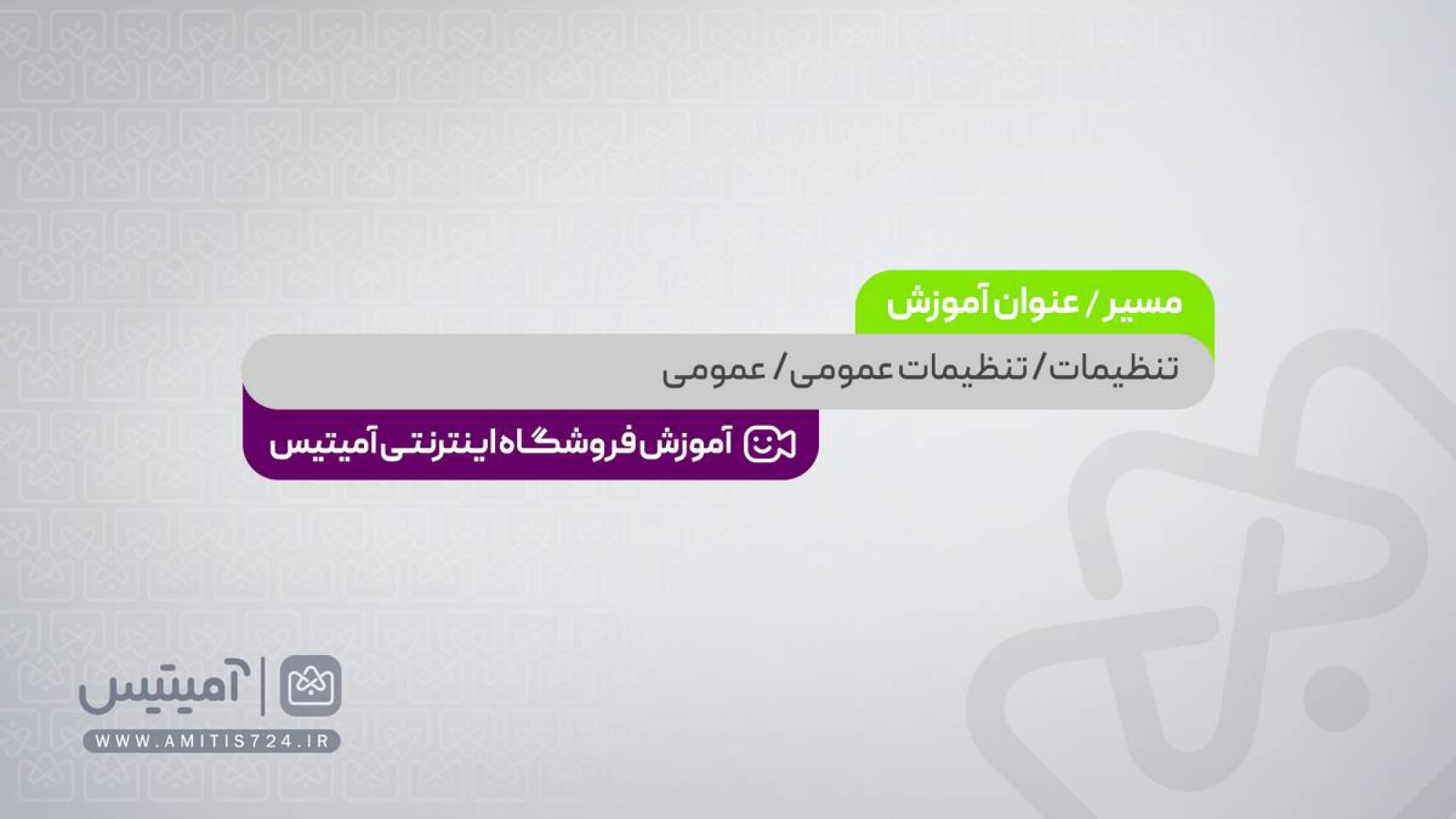

دیدگاه تان را باما در میان بگذارید